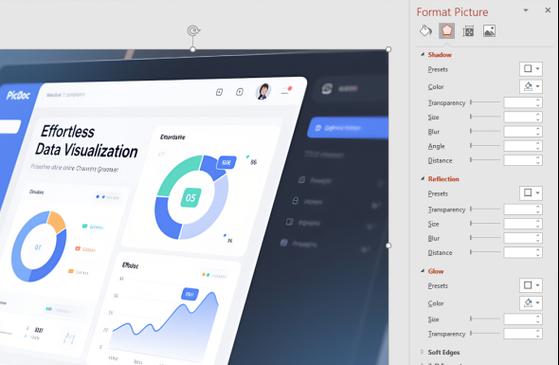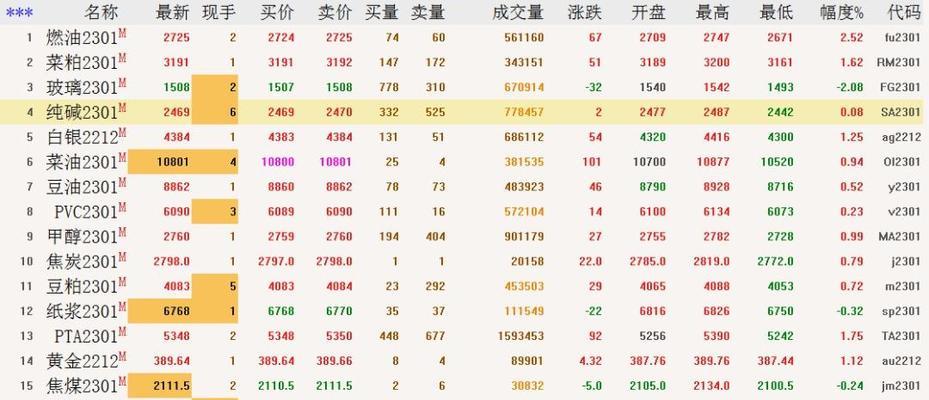当您准备搭建或者升级电脑系统时,选择合适的软件来辅助配置电脑配件是至关重要的。本文将详细探讨哪些软件是必备的,以及如何根据您的具体需求挑选最适合的软件。请跟随本文的指导,让您的电脑配置工作更加高效、准确。
一、硬件检测软件:掌握电脑状态
在开始配置电脑之前,您需要了解当前电脑的硬件状况。这可以通过硬件检测软件来实现。
推荐软件:
CPUZ:提供了关于CPU、内存、主板和显卡的详细信息。
GPUZ:专业用于检测显卡信息,了解显卡的实际工作状态。
CrystalDiskInfo:可以检测硬盘的健康状况,防止因硬盘问题导致数据丢失。
操作步骤:
1.下载并安装CPU-Z、GPU-Z、CrystalDiskInfo。
2.运行软件,分别查看CPU、GPU、硬盘的详细信息。
3.记录下重要的参数信息,比如CPU型号、频率、内存大小和硬盘品牌等。
注意事项:
在使用硬件检测软件时,确保软件来源可靠,避免下载携带恶意软件的版本。
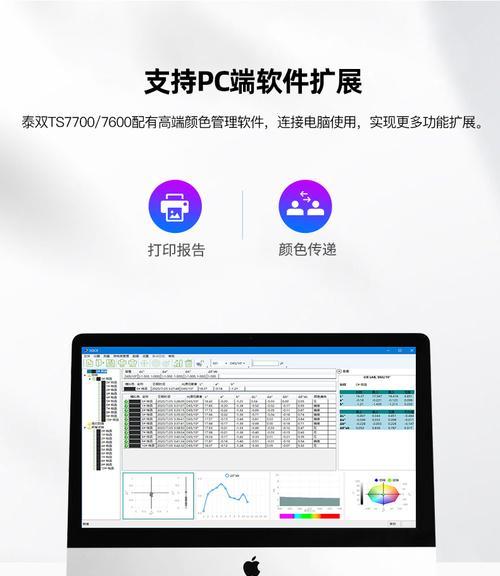
二、驱动程序安装软件:确保配件兼容
正确安装和更新驱动程序是保证电脑配件正常工作的关键。
推荐软件:
DriverBooster:自动检测并下载最新的驱动程序。
SnappyDriverInstaller:无需联网即可安装驱动程序。
操作步骤:
1.选择适合您电脑操作系统的驱动安装软件。
2.扫描系统,软件会自动列出所有需要更新的驱动。
3.根据提示完成驱动的下载和安装。
注意事项:
安装驱动前,请确保关闭其他正在运行的程序,避免安装过程中的冲突。
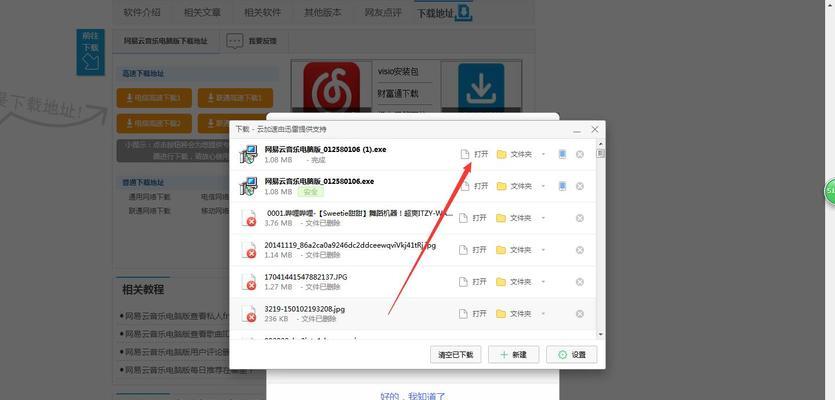
三、系统优化软件:提升配置效率
系统优化软件可以帮助您调整系统设置,提高配置效率。
推荐软件:
CCleaner:清理系统垃圾,优化电脑运行速度。
WinRAR:解压缩文件,快速安装大型软件和游戏。
操作步骤:
1.安装CCleaner或WinRAR等系统优化工具。
2.使用CCleaner清理系统垃圾、修复注册表等。
3.使用WinRAR解压下载的驱动程序安装包。
注意事项:
使用CCleaner等工具时,注意不要误删重要文件,保留必要的系统文件和用户数据。
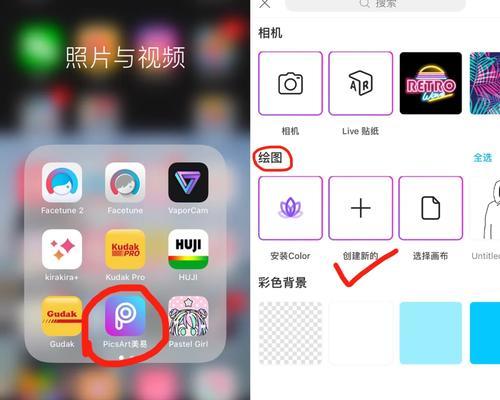
四、BIOS/UEFI配置软件:深入系统底层
对于一些高级用户而言,直接进入BIOS/UEFI调整系统底层设置是必不可少的步骤。
推荐软件:
BIOSSetup:各主板厂商提供的官方BIOS更新工具。
UEFITool:对于使用UEFI的电脑,可以用来查看和修改UEFI固件。
操作步骤:
1.进入BIOS/UEFI界面(通常在启动时按F2、Del或Esc键)。
2.使用内置的配置选项调整硬件设置,如启动顺序、硬件监控等。
3.保存更改并退出。
注意事项:
在BIOS/UEFI设置中,错误的设置可能会导致系统不稳定,因此建议有一定知识基础的用户操作。
五、备份与恢复软件:防止数据丢失
配置电脑配件时,难免会遇到系统或数据问题,这时备份与恢复软件就显得尤为重要。
推荐软件:
MacriumReflect:创建系统镜像,快速备份和恢复系统。
EaseUSTodoBackup:功能全面,支持系统、磁盘以及文件级的备份。
操作步骤:
1.安装备份软件,如MacriumReflect或EaseUSTodoBackup。
2.根据向导创建系统镜像或备份重要文件。
3.在遇到问题时,使用备份文件恢复系统或数据。
注意事项:
定期更新备份文件,确保数据的时效性和完整性。
六、防病毒软件:保障系统安全
在配置电脑配件的过程中,可能会下载来自网络的各种文件,因此防病毒软件是必需的。
推荐软件:
卡巴斯基:提供全面的病毒防护功能。
Bitdefender:系统资源占用低,高效的病毒检测和清除能力。
操作步骤:
1.选择适合您的防病毒软件并安装。
2.进行全盘扫描,确保没有病毒影响。
3.设置实时保护,防止未来感染病毒。
注意事项:
定期更新病毒库,以对抗新出现的病毒和恶意软件。
结语
在选择电脑配件配置软件时,您需要考虑自己的具体需求,根据硬件检测、驱动安装、系统优化、BIOS/UEFI配置、数据备份和防病毒等方面来挑选合适的工具。每种类型的软件都有其独特的作用和优势,合理搭配使用将使得整个电脑配置过程更加顺利和高效。综合以上所述,细心挑选并正确使用这些软件,您的电脑配置之路将更加平坦,您的电脑也将更好地满足您的工作和娱乐需求。